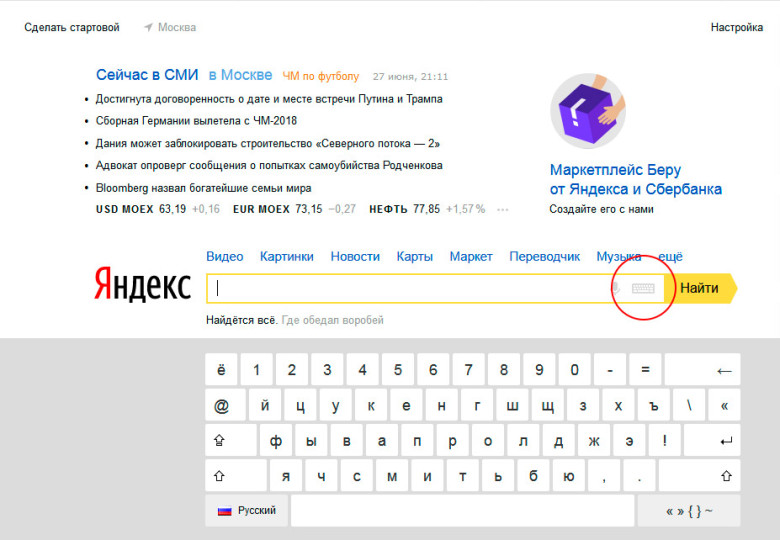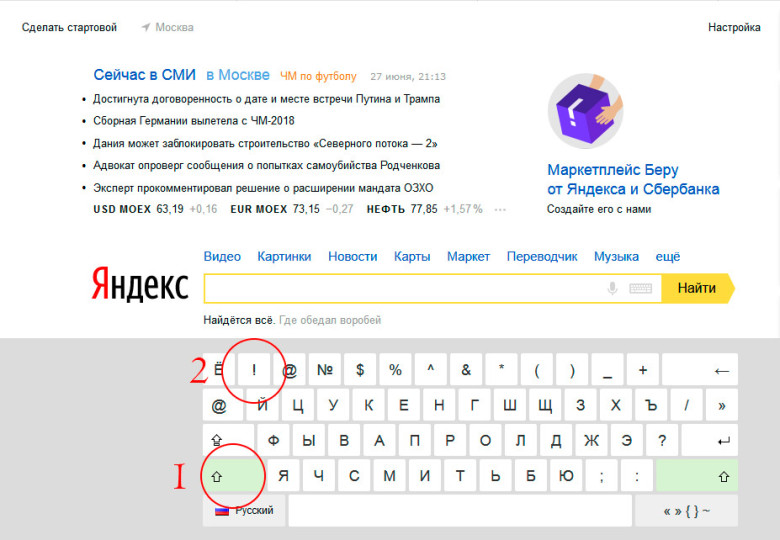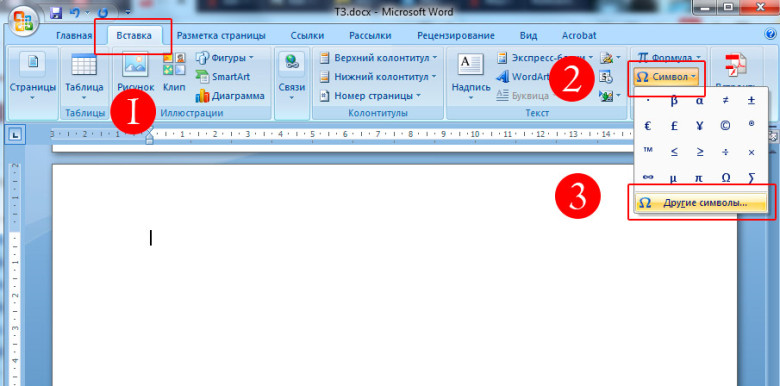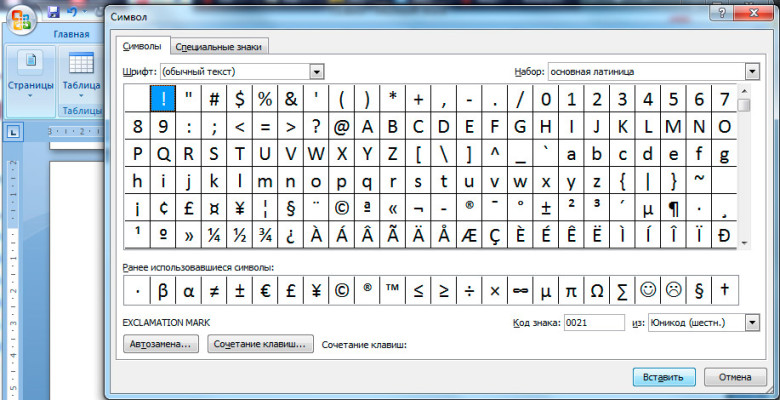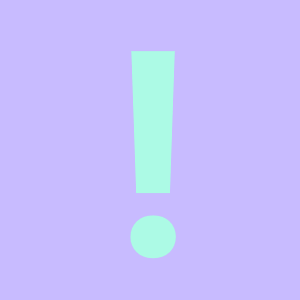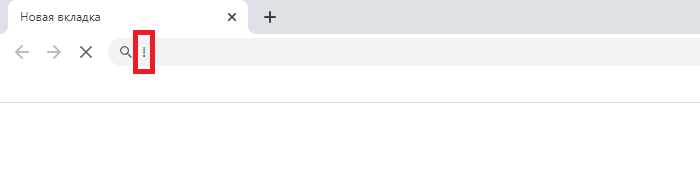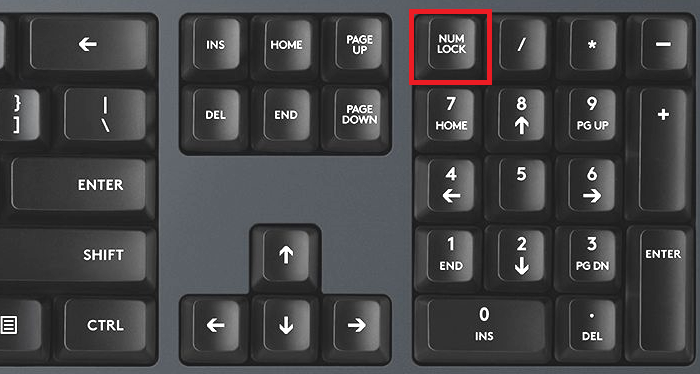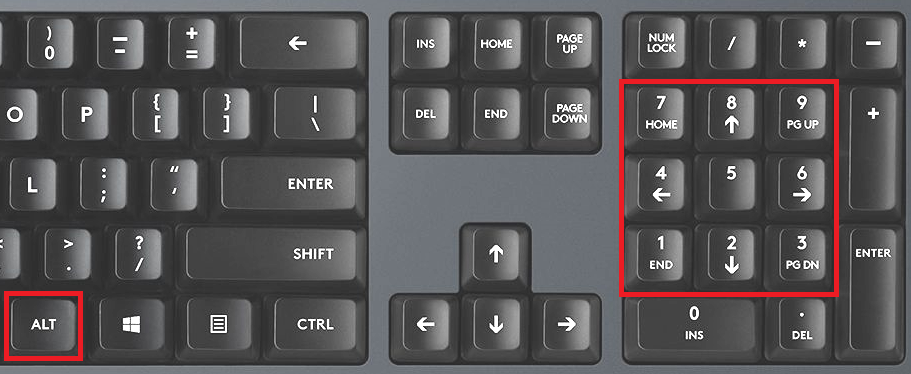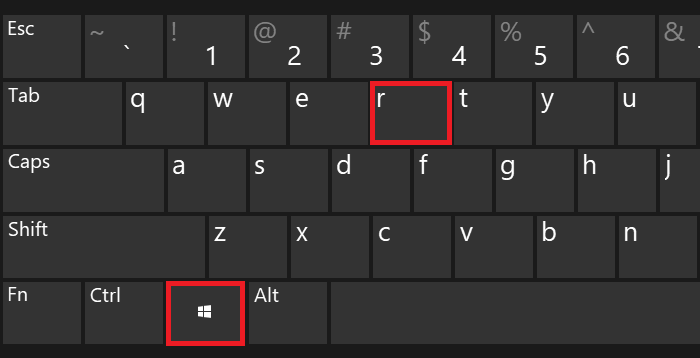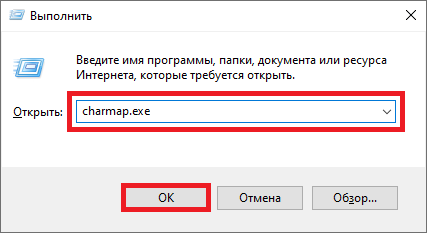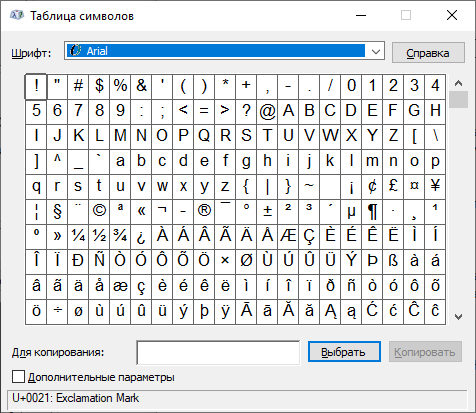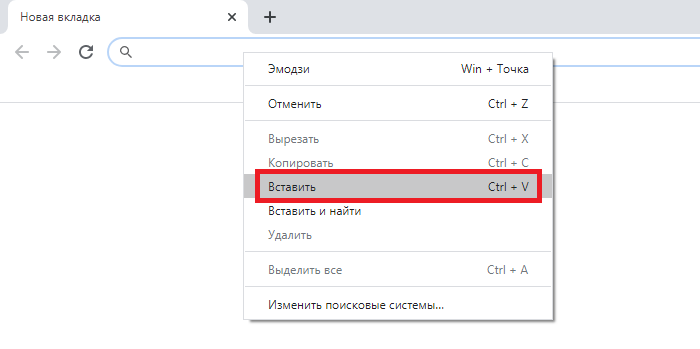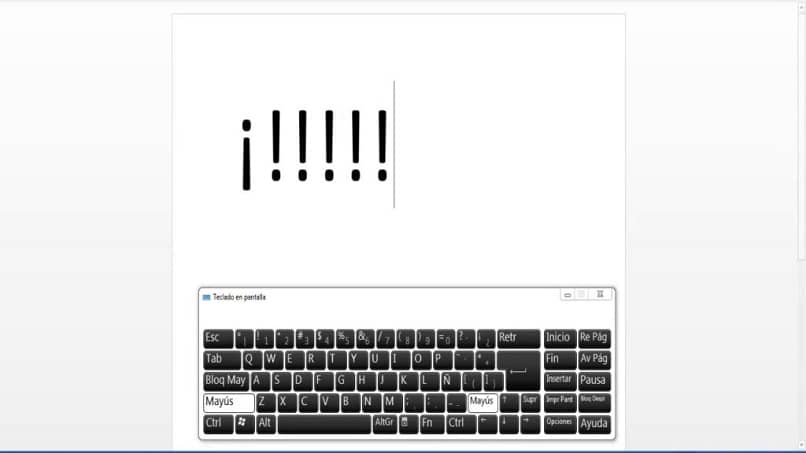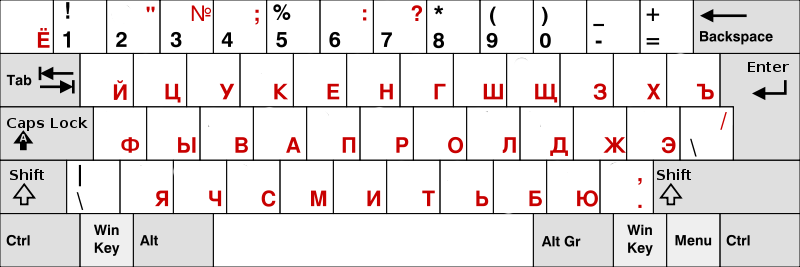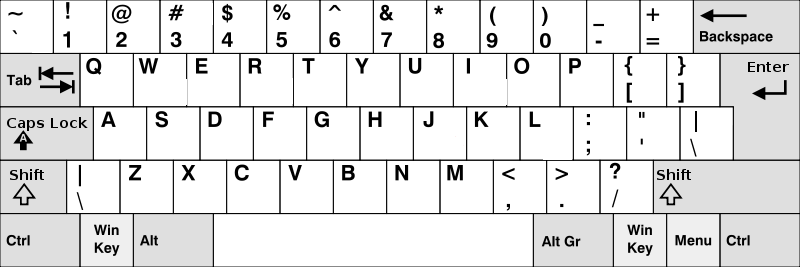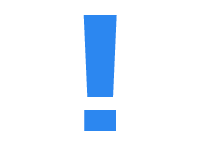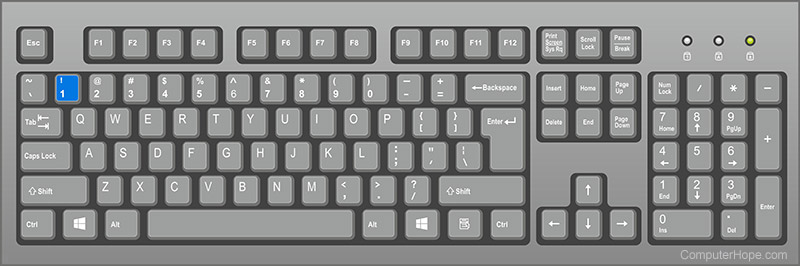У новичков порой возникает вопрос, как поставить восклицательный знак на клавиатуре компьютера или ноутбука? Всё предельно просто. И в том, и в другом случае клавиатуры очень схожи, отличия лишь на уровне функциональных клавиш и их расположения. Основные печатные символы остаются без изменений.
Над тремя рядами букв русского и английский алфавитов располагается ряд с цифрами. При обычном нажатии на эти кнопки будет произведён ввод соответствующей цифры. Однако, если при нажатии на клавишу предварительно зажать кнопку Shift, то будут вводиться символы, которые изображены в верхней левой и нижней правой частях кнопок. Всё будет зависеть от выбранного на данный момент раскладки языка — английской или русской.
Итак, если посмотреть на цифры от 1 до 0, то можно сразу же заметить, что на клавише «1» изображен восклицательный знак. Таким образом, чтобы набрать на клавиатуре восклицательный знак, удерживаем клавишу Shift (хоть слева, хоть справа) и нажимаем единицу (Shift + 1). Следует отметить, что восклицательный знак будет введён вне зависимости от текущей раскладки, поскольку у данной кнопки нет другого вспомогательного символа, за ввод которого она отвечает.
Приведём фотографию клавиатуры стационарного компьютера и клавиатуры ноутбука, чтобы вы могли убедиться, что в обоих случаях искомая клавиша находится на том же месте.
Если всё же по какой-то причине поставить восклицательный знак не удалось, то можно:
1. Скопировать его прямо с этой страницы — вот он «!». Выделяете, кликаете правой кнопкой мыши и выбираете скопировать. Далее таким же способом вставляете в нужный вам документ.
2. Заходите в поисковую систему, например, Яндекс. В правой части поля ввода есть значок клавиатуры. Нажав на него, снизу экрана откроется клавиатура, полностью повторяющая реальную стандартную клавиатуру.
Далее выполняем описанные в начале статьи действия, а именно нажимаем на кнопку «Shift», а затем на клавишу цифры «1». В итоге в поле ввода напечатается восклицательный знак. Оттуда его также можно скопировать.
3. Если вы работает в текстовом редакторе Microsoft Word, то набрать интересующий вас символ можно, выбрав в основном меню «Вставка» — «Символ» — «Другие символы…».
В открывшемся диалоговом окне нужно найти восклицательный знак и нажать кнопку «Вставить», после чего закрыть окно.
Не лишним будет сразу же показать и некоторые другие символы, часто используемые при наборе текста на компьютере:
| Символ | Русская раскладка | Английская раскладка |
|---|---|---|
| Вопросительный знак (?) | Shift + 7 | Shift + / |
| Запятая (,) | Shift + / | Б |
| Двоеточие (:) | Shift + 6 | Shift + Ж |
| Точка с запятой (;) | Shift + 4 | Ж |
Таким образом, мы разобрали, где находится восклицательный знак на клавиатуре, теперь у вас не должно быть проблем с поиском нужной клавиши.
У новичков порой возникает вопрос, как поставить восклицательный знак на клавиатуре компьютера или ноутбука? Всё предельно просто. И в том, и в другом случае клавиатуры очень схожи, отличия лишь на уровне функциональных клавиш и их расположения. Основные печатные символы остаются без изменений.
Над тремя рядами букв русского и английский алфавитов располагается ряд с цифрами. При обычном нажатии на эти кнопки будет произведён ввод соответствующей цифры. Однако, если при нажатии на клавишу предварительно зажать кнопку Shift, то будут вводиться символы, которые изображены в верхней левой и нижней правой частях кнопок. Всё будет зависеть от выбранного на данный момент раскладки языка — английской или русской.
Итак, если посмотреть на цифры от 1 до 0, то можно сразу же заметить, что на клавише «1» изображен восклицательный знак. Таким образом, чтобы набрать на клавиатуре восклицательный знак, удерживаем клавишу Shift (хоть слева, хоть справа) и нажимаем единицу (Shift + 1). Следует отметить, что восклицательный знак будет введён вне зависимости от текущей раскладки, поскольку у данной кнопки нет другого вспомогательного символа, за ввод которого она отвечает.
Приведём фотографию клавиатуры стационарного компьютера и клавиатуры ноутбука, чтобы вы могли убедиться, что в обоих случаях искомая клавиша находится на том же месте.
Если всё же по какой-то причине поставить восклицательный знак не удалось, то можно:
1. Скопировать его прямо с этой страницы — вот он «!». Выделяете, кликаете правой кнопкой мыши и выбираете скопировать. Далее таким же способом вставляете в нужный вам документ.
2. Заходите в поисковую систему, например, Яндекс. В правой части поля ввода есть значок клавиатуры. Нажав на него, снизу экрана откроется клавиатура, полностью повторяющая реальную стандартную клавиатуру.
Далее выполняем описанные в начале статьи действия, а именно нажимаем на кнопку «Shift», а затем на клавишу цифры «1». В итоге в поле ввода напечатается восклицательный знак. Оттуда его также можно скопировать.
3. Если вы работает в текстовом редакторе Microsoft Word, то набрать интересующий вас символ можно, выбрав в основном меню «Вставка» — «Символ» — «Другие символы…».
В открывшемся диалоговом окне нужно найти восклицательный знак и нажать кнопку «Вставить», после чего закрыть окно.
Не лишним будет сразу же показать и некоторые другие символы, часто используемые при наборе текста на компьютере:
| Символ | Русская раскладка | Английская раскладка |
|---|---|---|
| Вопросительный знак (?) | Shift + 7 | Shift + / |
| Запятая (,) | Shift + / | Б |
| Двоеточие (:) | Shift + 6 | Shift + Ж |
| Точка с запятой (;) | Shift + 4 | Ж |
Таким образом, мы разобрали, где находится восклицательный знак на клавиатуре, теперь у вас не должно быть проблем с поиском нужной клавиши.
Восклицательный знак — это знак препинания, который ставится в конце предложения для выражения сильного удивления, волнения, изумления, сильных чувств и т.п. Не все пользователи знают, где находится восклицательный знак на клавиатуре. В этой статье мы покажем, как его добавить в текст.
Первый способ
Наиболее простой и удобный.
Взгляните на верхнюю цифровую клавиатуру и найдите цифру 1 — видите рядом с единицей восклицательный знак?
При нажатии на указанную клавишу вы увидите цифру 1, поэтому предварительно нажимаете Shift и, удерживая его, нажимаете на единицу.
Если все сделано верно, вы увидите восклицательный знак.
Что здорово, этот способ работает вне зависимости от раскладки вашей клавиатуры.
Второй способ
Воспользуйтесь так называемыми Alt-кодами.
В правой части основной клавиатуры найдите цифровую клавиатуру (если она вообще имеется на вашей клавиатуре) и при необходимости включите ее, нажав Num Lock.
Затем нажмите Alt и, удерживая клавишу, наберите на цифровой клавиатуре цифры 33, после отпустите Alt.
В случае успеха вы увидите восклицательный знак.
И да — если не сработал правый Alt, попробуйте сделать все то же, но с левым Alt.
Третий способ
Определенно не самый удобный способ, однако вполне себе рабочий.
Нажмите Win+R.
Появится окно «Выполнить». Введите команду charmap.exe, затем нажмите ОК.
Если все сделано верно, вы увидите таблицу символов Windows — она-то нам и нужна.
Находите символ восклицательного знак, кликаете по нему, после чего нажимаете на кнопки «Выбрать» и «Копировать» поочередно.
Вставляете в нужную строку.
Готово.
Нам больше всего нравится первый способ. А вам?
В письменной форме есть несколько знаки препинания , которые часто используются для обозначения некоторого изменения интонации. Le Сигне мажор или минор , вопросительный знак, скобка , среди многих других, но наиболее важным является, например, восклицательный знак.
Точно так же эти знаки влияют на намерение передать сообщение. Таким образом, мы позволяем этим знакам сузить круг эмоций, которые мы хотим выразить в гайд или в письмо .
Их использование строго основано на использовании и контекст в которые они применяются. Точно так же их правильное использование означает хорошее понимание того, что мы пишем, однако важно знать, где их найти и использовать на нашем веб-сайте. PC , чтобы получить от него максимальную отдачу.
Как поставить восклицательный знак на клавиатуре вашего ПК
Сделайте это с устройства Windows:
Этот метод работает на компьютерах с такой операционной системой, как Windows 8, Win 7, Vista, Windows Xp и т. Д.
- Для начала вам нужно найти и нажать ключ « другой , Который вы можете найти на клавиатуре внизу. Важно, чтобы во время этого процесса вы не отпускали указанную клавишу. В противном случае результат будет другим.
- Тогда вам нужно поставить себя на клавиатуру цифровой и нажмите цифру » 33 . Помните, все это при сохранении ключ « другой .
- Как только вы нажмете эту комбинацию, вы можете отпустить клавишу «Alt», и вы увидите, как символы автоматически появятся перед вашим экран . Точно так же, вы можете активировать виртуальную клавиатуру на экране вашего ПК чтобы вам было легче написать этот знак, если хотите.
Размещение восклицательного знака на ПК с операционной системой LINUX:
Может показаться, что это не так, но в этих компьютерах порядок и режим работы сильно различаются, поэтому необходимо использовать разные коды. Они будут работать на устройствах с операционной системой GNU / Linux, например Ubuntu.
- Для начала вам необходимо нажать следующую комбинацию клавиш: «CTRL + SHIFT + u» там Важно, чтобы все клавиши нажимались непрерывно, пока процесс не будет завершен, потому что так вы увидите значок на своем экране.
- Затем, не прекращая нажимать кнопку Прикосновения « CTRL + SHIFT + U «, Вы должны постоянно нажимать на клавиатуре комбинацию цифр» 21 «, Что является шестнадцатеричным значением символа»! » в Код ASCII.
- Когда вы выполнили эти шаги, вы должны прекратить нажимать все клавиши, и вуаля, вы увидите символы на своем экране.
В каком контексте используются восклицательные знаки?
Эти признаки обычно довольно разносторонний и обычно подходят для разных контекстов и даже для Textes , потому что их использование достаточно широко и принято. В нескольких повествовательных текстах они необходимы, чтобы еще больше поместить человека, читающего эту историю, в окружающую среду.
Когда мы находим Римляне которые не несут этих знаков, становится немного утомительно и трудно понять ситуацию или историю, которую вы пытаетесь создать. Et даже в письмах об отставке , любовь, печаль и другие.
В поле научный , этот знак широко используется, потому что он используется в текстах, транскрипция которых должна быть точной, чтобы защитить информацию, которая там хранится и с помощью которой мы стремимся отразить намерение говорящего, и лучший способ сделать это — через эти знаки.
Как правильно его использовать?
В испанском языке это знак того, что означает удивление , и вообще одно не может существовать без другого, поэтому обычно находят выход (!) И закрытие (!) . Это считается правило база.
С помощью этого небольшого урока вы больше не будете сбиты с толку, когда дойдете до размещения этого знака на вашем письмо и вы сможете сделать это максимально качественно и качественно.
Как поставить восклицательный знак на клавиатуре компьютера?
У новичков порой возникает вопрос, как поставить восклицательный знак на клавиатуре компьютера или ноутбука? Всё предельно просто. И в том, и в другом случае клавиатуры очень схожи, отличия лишь на уровне функциональных клавиш и их расположения. Основные печатные символы остаются без изменений.
Над тремя рядами букв русского и английский алфавитов располагается ряд с цифрами. При обычном нажатии на эти кнопки будет произведён ввод соответствующей цифры. Однако, если при нажатии на клавишу предварительно зажать кнопку Shift, то будут вводиться символы, которые изображены в верхней левой и нижней правой частях кнопок. Всё будет зависеть от выбранного на данный момент раскладки языка — английской или русской.
Итак, если посмотреть на цифры от 1 до 0, то можно сразу же заметить, что на клавише «1» изображен восклицательный знак. Таким образом, чтобы набрать на клавиатуре восклицательный знак, удерживаем клавишу Shift (хоть слева, хоть справа) и нажимаем единицу (Shift + 1). Следует отметить, что восклицательный знак будет введён вне зависимости от текущей раскладки, поскольку у данной кнопки нет другого вспомогательного символа, за ввод которого она отвечает.
Приведём фотографию клавиатуры стационарного компьютера и клавиатуры ноутбука, чтобы вы могли убедиться, что в обоих случаях искомая клавиша находится на том же месте.
Если всё же по какой-то причине поставить восклицательный знак не удалось, то можно:
1. Скопировать его прямо с этой страницы — вот он «!». Выделяете, кликаете правой кнопкой мыши и выбираете скопировать. Далее таким же способом вставляете в нужный вам документ.
2. Заходите в поисковую систему, например, Яндекс. В правой части поля ввода есть значок клавиатуры. Нажав на него, снизу экрана откроется клавиатура, полностью повторяющая реальную стандартную клавиатуру.
Далее выполняем описанные в начале статьи действия, а именно нажимаем на кнопку «Shift», а затем на клавишу цифры «1». В итоге в поле ввода напечатается восклицательный знак. Оттуда его также можно скопировать.
3. Если вы работает в текстовом редакторе Microsoft Word, то набрать интересующий вас символ можно, выбрав в основном меню «Вставка» — «Символ» — «Другие символы…».
В открывшемся диалоговом окне нужно найти восклицательный знак и нажать кнопку «Вставить», после чего закрыть окно.
Не лишним будет сразу же показать и некоторые другие символы, часто используемые при наборе текста на компьютере:
| Символ | Русская раскладка | Английская раскладка |
|---|---|---|
| Вопросительный знак (?) | Shift + 7 | Shift + / |
| Запятая (,) | Shift + / | Б |
| Двоеточие (:) | Shift + 6 | Shift + Ж |
| Точка с запятой (;) | Shift + 4 | Ж |
Таким образом, мы разобрали, где находится восклицательный знак на клавиатуре, теперь у вас не должно быть проблем с поиском нужной клавиши.
Источник
Блог молодого админа
Увлекательный блог увлеченного айтишника
Восклицательный знак на клавиатуре компьютера или ноутбука: как поставить?
Восклицательный знак — это знак препинания, который ставится в конце предложения для выражения сильного удивления, волнения, изумления, сильных чувств и т.п. Не все пользователи знают, где находится восклицательный знак на клавиатуре. В этой статье мы покажем, как его добавить в текст.
Первый способ
Наиболее простой и удобный.
Взгляните на верхнюю цифровую клавиатуру и найдите цифру 1 — видите рядом с единицей восклицательный знак?
При нажатии на указанную клавишу вы увидите цифру 1, поэтому предварительно нажимаете Shift и, удерживая его, нажимаете на единицу.
Если все сделано верно, вы увидите восклицательный знак.
Что здорово, этот способ работает вне зависимости от раскладки вашей клавиатуры.
Второй способ
Воспользуйтесь так называемыми Alt-кодами.
В правой части основной клавиатуры найдите цифровую клавиатуру (если она вообще имеется на вашей клавиатуре) и при необходимости включите ее, нажав Num Lock.
Затем нажмите Alt и, удерживая клавишу, наберите на цифровой клавиатуре цифры 33, после отпустите Alt.
В случае успеха вы увидите восклицательный знак.
И да — если не сработал правый Alt, попробуйте сделать все то же, но с левым Alt.
Третий способ
Определенно не самый удобный способ, однако вполне себе рабочий.
Появится окно «Выполнить». Введите команду charmap.exe, затем нажмите ОК.
Если все сделано верно, вы увидите таблицу символов Windows — она-то нам и нужна.
Находите символ восклицательного знак, кликаете по нему, после чего нажимаете на кнопки «Выбрать» и «Копировать» поочередно.
Вставляете в нужную строку.
Нам больше всего нравится первый способ. А вам?
Источник
Урок 3. Как вводить знаки препинания на клавиатуре
По просьбе посетителей блога пишу новость )) Многие говорят, «жмут на точку, а вводится запятая или наоборот».
Правило первое. Помните, что в зависимости от того на каком языке вы набираете текст (раскладка клавиатуры) и от того зажата ли клавиша Shift, у Вас любая клавиша будет вводить разные символы.
Знаки препинания на русском языке
На этом рисунке (вверху) изображена полностью клавиатура со всеми символами, которые можно ввести. Давайте теперь разберемся по поводу знаков препинания при русской раскладке.
Здесь отображены только те символы препинания, которые можно ввести, когда набираем текст на русском языке. Получается как бы мы не старались, а знак @ на русской раскладке мы не введем
Думаю с буквами все понятно, чтобы буква была большой надо нажать Shift + буква (советую прочесть урок «Сочетания клавиш Windows»)
Итак, обратим внимание на самый верхний ряд клавиш. Если на русском языке мы будем просто на них нажимать будут вводиться цифры, если нажимать будем клавишу Shift, то будут вводиться те знаки препинания, которые вверху, а не цифры.
Знаки препинания на английском языке
Здесь все тоже самое, внизу картинка с теми символами и знаками препинания, которые можно вводить на английском языке.
Заметьте, есть символы, которые можно ввести только на русском или только на английском языке. Так же обратите внимание на то, что на английской раскладке, запятая вводится нажатием на русскую букву Б, а точка на Ю. Если нажать SHIFT, то введутся знак больше или знак меньше
Жми Привет! Если статья полезна, поддержи меня и сайт, поделись ей
Источник
! Восклицательный знак
U+0021
Нажмите, чтобы скопировать и вставить символ
Техническая информация
Значение символа
Восклицательный знак выражает экспрессию. Есть версия, согласно которой, теперешний вид произошёл от латинскоко возгласа радости (io — ура). I стали писать над о, а впоследствии, изображение упростилось. Ставится, обычно, в конце предложения. В русском языке восклицательный знак можно увидеть и в середине, заключённым в скобки (означает приблизительно «внимание!» или «охренеть!»). В этом случае, эмоциональный окрас распространяется на часть предложения — слово или фразу.
Ещё восклицательные знаки из Юникода: ‼ ‽ ❕ ❗ ⸘ ﹗ ❕ ❣
Другие символы означающие тоже самое:
¡ Дополнительный испанский. Ставится в начале предложения.
՜ Еркарацман ншан. Армянский.
Символ «Восклицательный знак» был утвержден как часть Юникода версии 1.1 в 1993 г.
Свойства
| Версия | 1.1 |
| Блок | Основная латиница |
| Тип парной зеркальной скобки (bidi) | Нет |
| Композиционное исключение | Нет |
| Изменение регистра | 0021 |
| Простое изменение регистра | 0021 |
Похожие символы
Восклицательный вопросительный знаки
Двойной восклицательный знак
Жирный восклицательный знак
Вопросительный восклицательный знаки
Нко восклицательный знак
Перевернутый восклицательный знак
Лимбу восклицательный знак
Бамум вопросительный знак
Ваи вопросительный знак
Коптская старый нубийский косвенный.
Двойной вопросительный знак
Эфиопский вопросительный знак
Армянский вопросительный знак
Арабский вопросительный знак
Кодировка
| Кодировка | hex | dec (bytes) | dec | binary |
|---|---|---|---|---|
| UTF-8 | 21 | 33 | 33 | 00100001 |
| UTF-16BE | 00 21 | 0 33 | 33 | 00000000 00100001 |
| UTF-16LE | 21 00 | 33 0 | 8448 | 00100001 00000000 |
| UTF-32BE | 00 00 00 21 | 0 0 0 33 | 33 | 00000000 00000000 00000000 00100001 |
| UTF-32LE | 21 00 00 00 | 33 0 0 0 | 553648128 | 00100001 00000000 00000000 00000000 |
Наборы с этим символом:
© Таблица символов Юникода, 2012–2021.
Юникод® — это зарегистрированная торговая марка консорциума Юникод в США и других странах. Этот сайт никак не связан с консорциумом Юникод. Официальный сайт Юникода располагается по адресу www.unicode.org.
Мы используем 🍪cookie, чтобы сделать сайт максимально удобным для вас. Подробнее
Источник
¡ Перевернутый восклицательный знак
U+00A1
Нажмите, чтобы скопировать и вставить символ
Техническая информация
Значение символа
Перевернуть один знак препинания не сложно. А попробуйте перевернуть текст полностью.
Символ «Перевернутый восклицательный знак» был утвержден как часть Юникода версии 1.1 в 1993 г.
Свойства
| Версия | 1.1 |
| Блок | Дополнение к латинице — 1 |
| Тип парной зеркальной скобки (bidi) | Нет |
| Композиционное исключение | Нет |
| Изменение регистра | 00A1 |
| Простое изменение регистра | 00A1 |
Похожие символы
Восклицательный вопросительный знаки
Перевернутый вопросительный знак
Жирный восклицательный знак
Двойной восклицательный знак
Вопросительный восклицательный знаки
Нко восклицательный знак
Лимбу восклицательный знак
Бамум вопросительный знак
Ваи вопросительный знак
Коптская старый нубийский косвенный.
Коптская старый нубийский прямой знак.
Двойной вопросительный знак
Армянский вопросительный знак
Кодировка
| Кодировка | hex | dec (bytes) | dec | binary |
|---|---|---|---|---|
| UTF-8 | C2 A1 | 194 161 | 49825 | 11000010 10100001 |
| UTF-16BE | 00 A1 | 0 161 | 161 | 00000000 10100001 |
| UTF-16LE | A1 00 | 161 0 | 41216 | 10100001 00000000 |
| UTF-32BE | 00 00 00 A1 | 0 0 0 161 | 161 | 00000000 00000000 00000000 10100001 |
| UTF-32LE | A1 00 00 00 | 161 0 0 0 | 2701131776 | 10100001 00000000 00000000 00000000 |
Наборы с этим символом:
© Таблица символов Юникода, 2012–2021.
Юникод® — это зарегистрированная торговая марка консорциума Юникод в США и других странах. Этот сайт никак не связан с консорциумом Юникод. Официальный сайт Юникода располагается по адресу www.unicode.org.
Мы используем 🍪cookie, чтобы сделать сайт максимально удобным для вас. Подробнее
Источник
Восклицательный знак — это знак препинания, который ставится в конце предложения для выражения сильного удивления, волнения, изумления, сильных чувств и т.п. Не все пользователи знают, где находится восклицательный знак на клавиатуре. В этой статье мы покажем, как его добавить в текст.
Первый способ
Наиболее простой и удобный.
Взгляните на верхнюю цифровую клавиатуру и найдите цифру 1 — видите рядом с единицей восклицательный знак?
При нажатии на указанную клавишу вы увидите цифру 1, поэтому предварительно нажимаете Shift и, удерживая его, нажимаете на единицу.
Если все сделано верно, вы увидите восклицательный знак.
Что здорово, этот способ работает вне зависимости от раскладки вашей клавиатуры.
Второй способ
Воспользуйтесь так называемыми Alt-кодами.
В правой части основной клавиатуры найдите цифровую клавиатуру (если она вообще имеется на вашей клавиатуре) и при необходимости включите ее, нажав Num Lock.
Затем нажмите Alt и, удерживая клавишу, наберите на цифровой клавиатуре цифры 33, после отпустите Alt.
В случае успеха вы увидите восклицательный знак.
И да — если не сработал правый Alt, попробуйте сделать все то же, но с левым Alt.
Третий способ
Определенно не самый удобный способ, однако вполне себе рабочий.
Нажмите Win+R.
Появится окно «Выполнить». Введите команду charmap.exe, затем нажмите ОК.
Если все сделано верно, вы увидите таблицу символов Windows — она-то нам и нужна.
Находите символ восклицательного знак, кликаете по нему, после чего нажимаете на кнопки «Выбрать» и «Копировать» поочередно.
Вставляете в нужную строку.
Готово.
Нам больше всего нравится первый способ. А вам?
Updated: 12/31/2022 by
Alternatively known as a bang or exclamation point, an exclamation mark «!» is a punctuation mark found on the 1 key on a standard United States QWERTY keyboard. The mark is often used in English after an interjection or exclamation to indicate strong feelings, draw attention, or show emphasis. For example, this is an excellent example of the exclamation mark!
Where is the exclamation mark key on the keyboard?
Below is a computer keyboard with the exclamation key highlighted.
How do I create the «!» symbol?
Creating the «!» symbol on a U.S. keyboard
To create an exclamation mark using a U.S. keyboard, hold down the Shift and press number 1 on top of the keyboard.
Tip
Doing the Alt code Alt+33 can also create an exclamation mark.
Creating the «!» symbol on a smartphone or tablet
To create an exclamation mark on a smartphone or tablet, open the keyboard and go into the numbers (123) or symbols (sym) section. Find and press your finger on the ! symbol.
How is an exclamation mark used with a computer?
The picture below is an example of exclamation marks in Microsoft Windows. As shown, there are five exclamation marks on five devices listed in the Windows Device Manager. These exclamation marks indicate errors with these hardware devices.
- How to Identify problems in the Windows Device Manager.
How else is the exclamation mark used with a computer?
- In programming and scripting languages, the exclamation mark is used as «not.» For example, «!=» also means not equal. See our operator definition for further information.
- Used to help identify a nonexecutable statement.
- An exclamation mark is used in a shebang to help scripts, such as Perl scripts, identify the interpreter’s location.
- In mathematics, an exclamation mark indicates a factorial number, which is multiplication by decreasing positive integers. For example, 5! = 5 * 4 * 3 * 2 * 1 which is 120.
- In chess, the exclamation point is used in annotation symbols to mean a good move (!), brilliant move (!!), or dubious move (?!).
Note
An exclamation mark is a common symbol used in various programs and online services to indicate something that needs your attention.
How to create an upside-down exclamation mark in HTML
See our extended special HTML characters page for steps in creating an upside-down exclamation mark in HTML.
!=, Bang, Factorial, Keyboard terms, Number key, One, Punctuation, Whack
Updated: 12/31/2022 by
Alternatively known as a bang or exclamation point, an exclamation mark «!» is a punctuation mark found on the 1 key on a standard United States QWERTY keyboard. The mark is often used in English after an interjection or exclamation to indicate strong feelings, draw attention, or show emphasis. For example, this is an excellent example of the exclamation mark!
Where is the exclamation mark key on the keyboard?
Below is a computer keyboard with the exclamation key highlighted.
How do I create the «!» symbol?
Creating the «!» symbol on a U.S. keyboard
To create an exclamation mark using a U.S. keyboard, hold down the Shift and press number 1 on top of the keyboard.
Tip
Doing the Alt code Alt+33 can also create an exclamation mark.
Creating the «!» symbol on a smartphone or tablet
To create an exclamation mark on a smartphone or tablet, open the keyboard and go into the numbers (123) or symbols (sym) section. Find and press your finger on the ! symbol.
How is an exclamation mark used with a computer?
The picture below is an example of exclamation marks in Microsoft Windows. As shown, there are five exclamation marks on five devices listed in the Windows Device Manager. These exclamation marks indicate errors with these hardware devices.
- How to Identify problems in the Windows Device Manager.
How else is the exclamation mark used with a computer?
- In programming and scripting languages, the exclamation mark is used as «not.» For example, «!=» also means not equal. See our operator definition for further information.
- Used to help identify a nonexecutable statement.
- An exclamation mark is used in a shebang to help scripts, such as Perl scripts, identify the interpreter’s location.
- In mathematics, an exclamation mark indicates a factorial number, which is multiplication by decreasing positive integers. For example, 5! = 5 * 4 * 3 * 2 * 1 which is 120.
- In chess, the exclamation point is used in annotation symbols to mean a good move (!), brilliant move (!!), or dubious move (?!).
Note
An exclamation mark is a common symbol used in various programs and online services to indicate something that needs your attention.
How to create an upside-down exclamation mark in HTML
See our extended special HTML characters page for steps in creating an upside-down exclamation mark in HTML.
!=, Bang, Factorial, Keyboard terms, Number key, One, Punctuation, Whack
Главная » Словарь » в » Что такое восклицательный знак?
Восклицательный знак

- !($example = 10) — логическое «нет».
- «!=» и «!==» — не равно.
В HTML восклицательный знак используется в теге комментария:
- <!— текст комментария —>
Смотрите также: Клавиатура, точка, двоеточие.
Понравилось? Поделись с друзьями!
Существующих символов — а это не только буквы, цифры, знаки математические и пунктуационные, и многие другие, — гораздо больше, чем клавиш на клавиатуре компьютера. Сотрудники компании Microsoft, разработавшие систему Windows, решили эту проблему, присвоив каждому символу уникальный код, ввод которого осуществляется при помощи клавиши Alt.
Для ознакомления со списком всех существующих символов нужно зайти в меню «Пуск» и далее:
Все программы -> Стандартные -> Служебные -> Таблица символов
В результате откроется таблица символов в Unicode.
Для справки: Unicode — стандарт кодирования символов, позволяющий представить знаки практически всех письменных языков. Изначально Unicode был создан для устранения ошибок с кодировкой.
Чтобы перевести таблицу в удобную для вас кодировку, нужно поставить галочку напротив «Дополнительных параметров просмотра» и при помощи выпадающего меню выбрать необходимый набор символов («кириллица» для русского языка).
Alt коды
Для набора Alt кода нужно зажать клавишу Alt и поочерёдно нажать указанные цифры кода, после клавиша Alt отпускается. Символ появится после отпускания клавиши.
HTML мнемоники
Помимо Alt кодов приведены в таблице приведены HTML мнемоники.
Мнемоника — это кодовое представление символа в HTML, начинающегося со знака амперсанда «&» и завершающееся точкой с запятой «;».
Соответственно в HTML, например, символ «больше» можно записать двумя способами:
> — как обычный символ
> — как код-мнемоника;
Символ может быть отображен только в том случае, если представлен в используемом шрифте. В противном случае, вы увидите прямоугольник, знак вопроса и нечто иное, обозначающее отсутствие изображения для указанного символа.
Сейчас данная проблема успешно решается благодаря подключаемым шрифтам.
Таблица специальных символов клавиатуры
| Символ | Alt+ | Мнемоника | Название/назначение |
| Наиболее полезные символы | |||
| — | 151 | — | длинное тире (m-dash), для русского написание единственно верное |
| « | 171 | « | открывающая кавычка «ёлочка» |
| » | 187 | » | закрывающая кавычка «ёлочка» |
| 160 | | неразрывный пробел (слова, разделённые таким пробелом, всегда находятся на одной строке) | |
| … | 133 | … | многоточие |
| „ | 132 | „ | двойная нижняя кавычка |
| “ | 147 | “ | двойная левая кавычка |
| ” | 148 | ” | двойная правая кавычка |
| ‚ | 130 | ‚ | одинарная нижняя кавычка |
| ‘ | 145 | ‘ | одиночная левая кавычка |
| ’ | 146 | ’ | одиночная правая кавычка |
| © | 169 | © | копирайт (знак охраны авторского права) |
| ™ | 153 | ™ | товарный знак |
| ® | 174 | ® | знак охраны товарного знака |
| – | 150 | – | среднее тире (n-dash) |
| « | 34 | " | программистская двойная кавычка |
| < | 60 | < | знак «меньше» |
| > | 62 | > | знак «больше» |
| ‘ | 39 | ' | обычная одинарная кавычка (расположена слева от клавиши Enter) |
| & | 38 | & | амперсанд |
| ° | 248 (176) | ° | знак градуса |
| № | 252 (185) | № | знак номера (Shift+3 в русской раскладке) |
| √ | 251 | √ | квадратный корень |
| · | 250 (183) | · | интерпункт (точка для словоразделения в латинском письме) |
| ¤ | 253 (164) | ¤ | знак валюты |
| € | 0136 (0128) | € | символ «Евро» |
| ¥ | 165 | ¥ | символ «иена» |
| ¢ | 162 | ¢ | символ «цент» (американский) |
| £ | 163 | £ | символ «фунт» (британский) |
| × | 215 | × | знак умножения |
| ÷ | 247 | ÷ | знак деления |
| − | — | − | знак минус (правильный, не тот, что минус-дефис) |
| + | 43 | + | знак плюс |
| ± | 177 | ± | плюс-минус |
| ¹ | 185 | ¹ | верхний индекс «1» |
| ² | 178 | ² | верхний индекс «2» |
| ³ | 179 | ³ | верхний индекс «3» |
| ‰ | 137 | ‰ | промилле |
| 173 | ­ | «мягкий» перенос (означает, что в данном месте браузер, на своё усмотрение, может перенести часть слова) | |
| Стрелки | |||
| ► | 16 | ► | вправо |
| ◄ | 17 | ◄ | влево |
| ▲ | 30 | ▲ | вверх |
| ▼ | 31 | ▼ | вниз |
| 18 | ↕ | вверх-вниз | |
| ↔ | 29 | ↔ | влево-вправо |
| ↑ | 24 | ↑ | вверх |
| ↓ | 25 | ↓ | вниз |
| → | 26 | → | вправо |
| ← | 27 | ← | влево |
| ¶ | 20(182) | ¶ | символ абзаца |
| § | 21(167) | § | символ параграфа |
| ` | 96 | — | машинописный обратный апостроф (слева от клавиши 1, над Tab) |
| Прочие символы | |||
| 1 | — | смайлик | |
| ☻ | 2 | — | инвертированный смайлик |
| ♥ | 3 | ♥ | червы (сердечко) |
| ♦ | 4 | ♦ | бубны |
| ♣ | 5 | ♣ | трефы (крести) |
| ♠ | 6 | ♠ | пики |
| • | 7(149) | • | маркер для списка |
| ♂ | 11 | — | обозначение мужского пола (символ планеты Марс) |
| ♀ | 12 | — | обозначение женского пола (зеркало Венеры) |
| ƒ | 131 | ƒ | латинская f с «хвостиком» |
| † | 134 | † | крест |
| ‡ | 135 | ‡ | двойной крест |
| ¡ | 161 | ¡ | перевёрнутый восклицательный знак |
| ¦ | 166 | ¦ | «рваная» вертикальная черта |
| ¬ | 172 | ¬ | знак отрицания |
| µ | 181 | µ | символ «микро» (используется в системе СИ, для обозначения соответствующей приставки) |
| Греческие строчные буквы | |||
| α | — | α | альфа |
| β | — | β | бета |
| γ | — | γ | гамма |
| δ | — | δ | дельта |
| ε | — | ε | эпсилон |
| ζ | — | ζ | дзета |
| η | — | η | эта |
| θ | — | θ | тета |
| ι | — | ι | йота |
| κ | — | κ | каппа |
| λ | — | λ | ламбда |
| μ | — | μ | мю |
| ν | — | ν | ню |
| ξ | — | ξ | кси |
| ο | — | ο | омикрон |
| π | — | π | пи |
| ρ | — | ρ | ро |
| σ | — | σ | сигма |
| τ | — | τ | тау |
| υ | — | υ | ипсилон |
| φ | — | φ | фи |
| χ | — | χ | хи |
| ψ | — | ψ | пси |
| ω | — | ω | омега |
| Греческие заглавные буквы | |||
| Α | — | Α | альфа |
| Β | — | Β | бета |
| Γ | — | Γ | гамма |
| Δ | — | Δ | дельта |
| Ε | — | Ε | эпсилон |
| Ζ | — | Ζ | дзета |
| Η | — | Η | эта |
| Θ | — | Θ | тета |
| Ι | — | Ι | йота |
| Κ | — | Κ | каппа |
| Λ | — | Λ | ламбда |
| Μ | — | Μ | мю |
| Ν | — | Ν | ню |
| Ξ | — | Ξ | кси |
| Ο | — | Ο | омикрон |
| Π | — | Π | пи |
| Ρ | — | Ρ | ро |
| Σ | — | Σ | сигма |
| Τ | — | Τ | тау |
| Υ | — | Υ | ипсилон |
| Φ | — | Φ | фи |
| Χ | — | Χ | хи |
| Ψ | — | Ψ | пси |
| Ω | — | Ω | омега |
| Дроби | |||
| ½ | 189 | ½ | дробь «одна вторая» |
| ⅓ | — | ⅓ | дробь «одна треть» |
| ¼ | 188 | ¼ | дробь «одна четверть» |
| ⅕ | ⅕ | дробь «одна пятая» | |
| ⅙ | — | ⅙ | дробь «одна шестая» |
| ⅛ | — | ⅛ | дробь «одна восьмая» |
| ⅔ | — | ⅔ | дробь «две трети» |
| ⅖ | — | ⅖ | дробь «две пятых» |
| ¾ | 190 | ¾ | дробь «три четвёртых» |
| ⅗ | — | ⅗ | дробь «три пятых» |
| ⅜ | — | ⅜ | дробь «три восьмых» |
| ⅘ | — | ⅘ | дробь «четыре пятых» |
| ⅚ | — | ⅚ | дробь «пять шестых» |
| ⅝ | — | ⅝ | дробь «пять восьмых» |
| ⅞ | — | ⅞ | дробь «семь восьмых» |